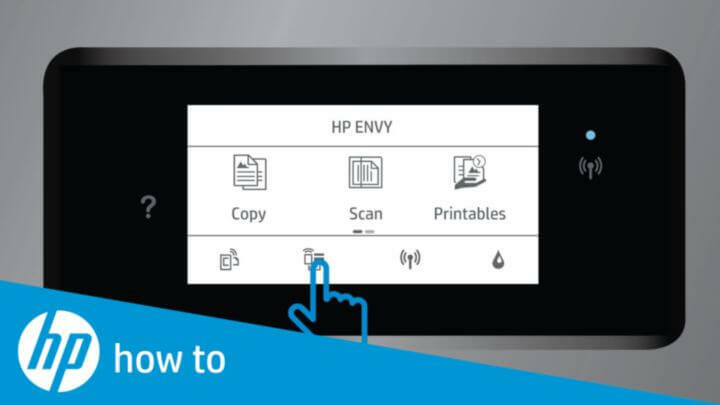اكتشف أسهل الطرق لحل هذه المشكلة
- يحدث خطأ الطابعة بسبب وجود تحديثات Windows تالفة أو معلقة أو أجهزة معيبة أو برامج تشغيل قديمة.
- سيناقش هذا الدليل جميع الحلول الموصى بها من قبل الخبراء لإصلاح المشكلة ، بما في ذلك إلغاء تثبيت آخر تحديث لنظام Windows.
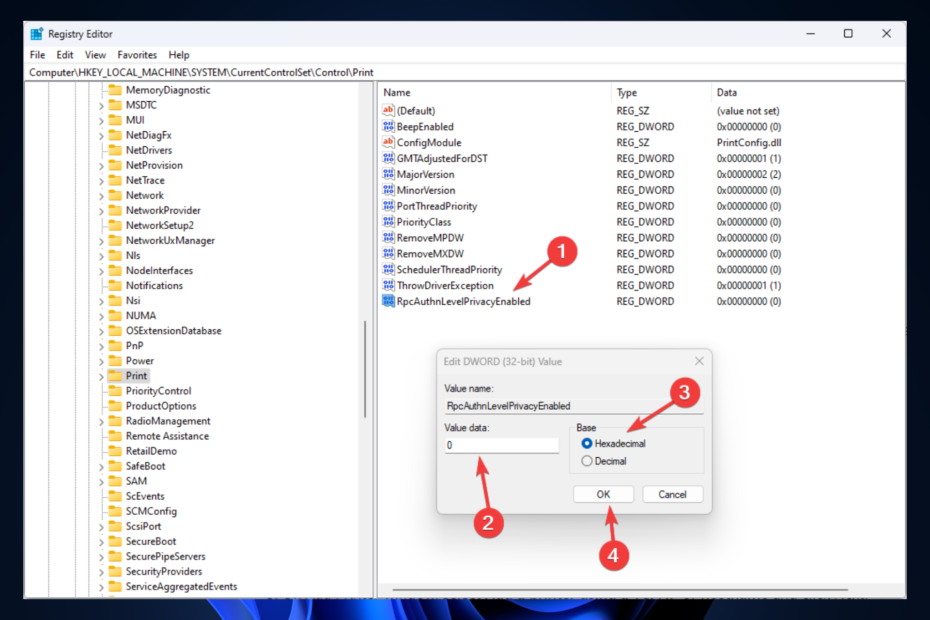
Xالتثبيت عن طريق النقر فوق ملف التنزيل
سيحافظ هذا البرنامج على تشغيل برامج التشغيل الخاصة بك ، وبالتالي يحميك من أخطاء الكمبيوتر الشائعة وفشل الأجهزة. تحقق من جميع برامج التشغيل الخاصة بك الآن في 3 خطوات سهلة:
- تنزيل DriverFix (ملف تنزيل تم التحقق منه).
- انقر ابدأ المسح للعثور على جميع السائقين الإشكاليين.
- انقر تحديث برامج التشغيل للحصول على إصدارات جديدة وتجنب أعطال النظام.
- تم تنزيل DriverFix بواسطة 0 القراء هذا الشهر.
لقد اشتكى العديد من المستخدمين من ذلك تعذر على Windows الاتصال بالطابعة ، فشلت عملية الخطأ بسبب الخطأ 0x00000b11 عند محاولة طباعة شيء ما على طابعة شبكة مشتركة.
هذه مشكلة دائمة في نظامي التشغيل Windows 10 و 11. في هذا الدليل ، سنناقش بعض الطرق المختبرة لإصلاح الخطأ على جهاز الكمبيوتر الخاص بك.
ماذا يعني رمز الخطأ 0x00000b11؟
رمز الخطأ هذا هو خطأ في توصيل الطابعة يحدث عندما يحاول الكمبيوتر الاتصال بملف طابعة الشبكة على جهاز كمبيوتر بعيد. يبدو الاتصال بين الطابعة المشتركة والكمبيوتر البعيد جيدًا.
بدأت هذه المشكلة في الظهور على أجهزة الكمبيوتر التي تعمل بنظام Windows 11 و 10 عندما أصدرت Microsoft ملف CVE-2021-1678 تصحيح الأمان. أبلغ العديد من المستخدمين أيضًا عن تلقي هذا الخطأ بعد تثبيت أداة إزالة البرامج الضارة لـ Windows تحديث x64 - v5.111 (KB890830).
ما الذي يسبب رمز الخطأ 0x00000b11 على نظامي التشغيل Windows 10 و 11؟
قد تكون هناك أسباب مختلفة لحدوث رمز الخطأ هذا ؛ بعض الأشياء الشائعة مذكورة هنا:
- برنامج تشغيل طابعة قديم - إذا كان برنامج تشغيل الطابعة قديم أو مفقود أو تالف، فقد يؤدي ذلك إلى حدوث خطأ في الطابعة. يجب أن تحافظ على برنامج تشغيل الطابعة محدثًا لتجنب كل أنواع الأخطاء.
- تحديثات Windows سيئة - في بعض الأحيان ، يمكن لتحديثات Windows أن تعرض العديد من المشكلات ؛ إذا بدأت المشكلة بعد تحديث Windows ، فعليك التفكير في إلغاء تثبيت آخر تحديث.
- CVE-2021-1678 - إذا تم تمكين الترحيل لـ CVE-2021-1678 ، فقد يؤدي ذلك إلى حدوث هذا الخطأ. سيضمن ذلك عدم تعرض شبكتك لنقاط ضعف PrintNightmare و MSHTML.
- الأجهزة المعيبة - يمكن أن تتسبب بطاقة الشبكة أو مكون الجهاز المعيب في حدوث هذا الخطأ. افحص جهازك بحثًا عن أي علامات تلف أو خلل، وفكر في استبدالها إذا لزم الأمر.
الآن بعد أن عرفنا الأسباب ، دعنا ننتقل إلى الإصلاحات لحل الخطأ في أسرع وقت ممكن.
كيف يمكنني إصلاح رمز الخطأ 0x00000b11 على نظامي التشغيل Windows 10 و 11؟
قبل الانخراط في خطوات استكشاف الأخطاء وإصلاحها المتقدمة ، يجب أن تفكر في إجراء الفحوصات التالية:
- قم بإعادة تشغيل جهاز الحاسوب الخاص بك.
- قم بإيقاف تشغيل الطابعة ، وافصل كبلات الطاقة ، وانتظر لمدة 30 ثانية ، وقم بتوصيلها لإعادة التشغيل.
1. قم بإلغاء تثبيت آخر تحديث لنظام Windows
- يضعط شبابيك نوع المفتاح لوحة التحكم، وانقر يفتح.
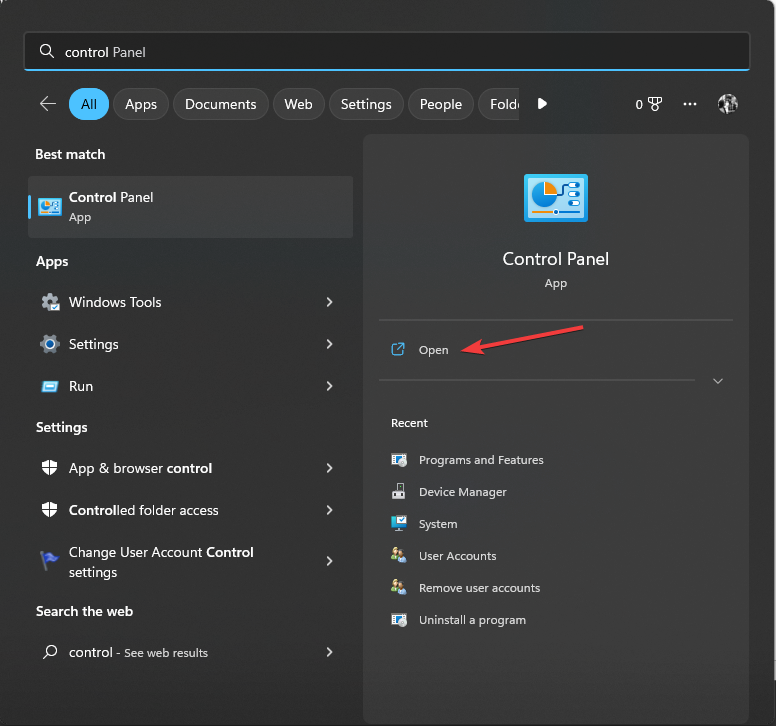
- يختار عرض بواسطة مثل فئة، وانقر البرامج.
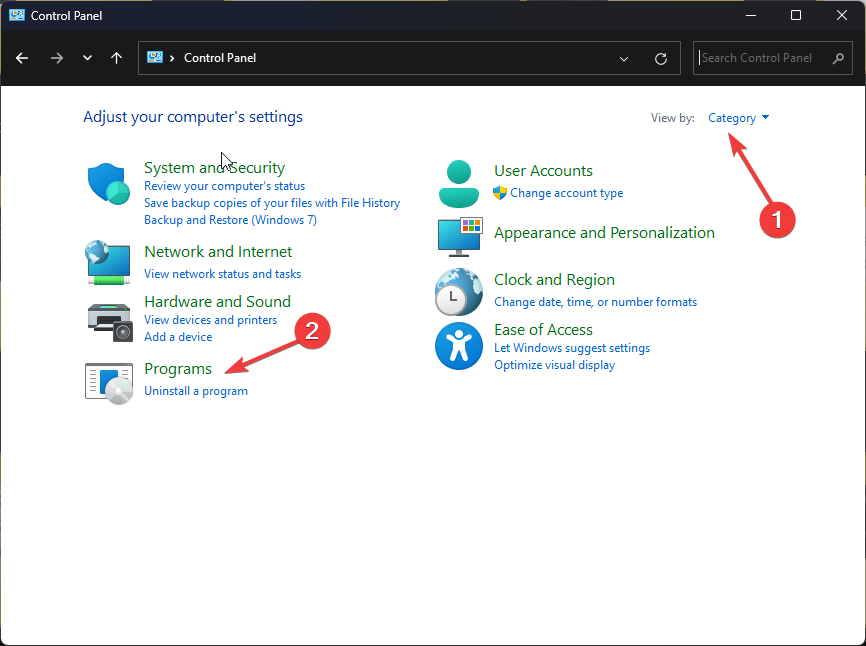
- انقر انظر الي التحديثات التي تم تثبيتها.
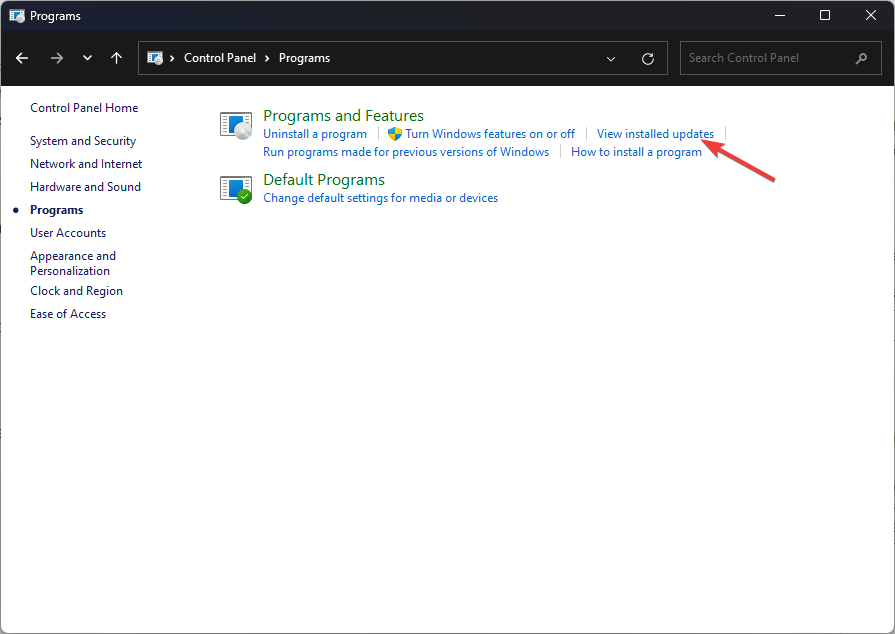
- حدد موقع التحديث الذي تريد إلغاء تثبيته وانقر الغاء التثبيت.
2. تثبيت التحديث المعلق
2.1 ويندوز 11
- يضعط شبابيك + أنا لفتح ملف إعدادات برنامج.
- اذهب إلى تحديث ويندوز، وانقر تحقق من وجود تحديثات.
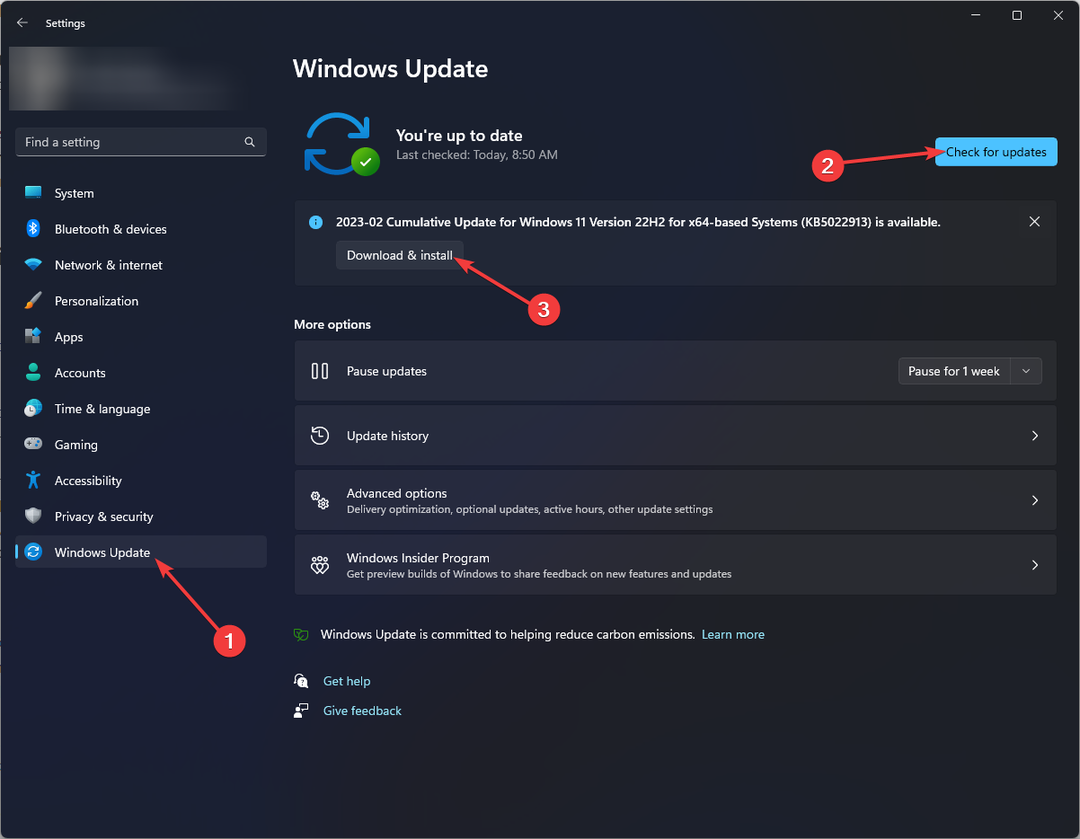
- التنزيل والتثبيت التحديث إذا كان متاحًا. سيكون عليك إعادة تشغيل الكمبيوتر. من فضلك اضغط إعادة تشغيل عندما يُطلب منك ذلك.
2.2 نظام التشغيل Windows 10
- يضعط شبابيك + أنا لفتح ملف إعدادات برنامج.
- اذهب إلى التحديث والأمان.
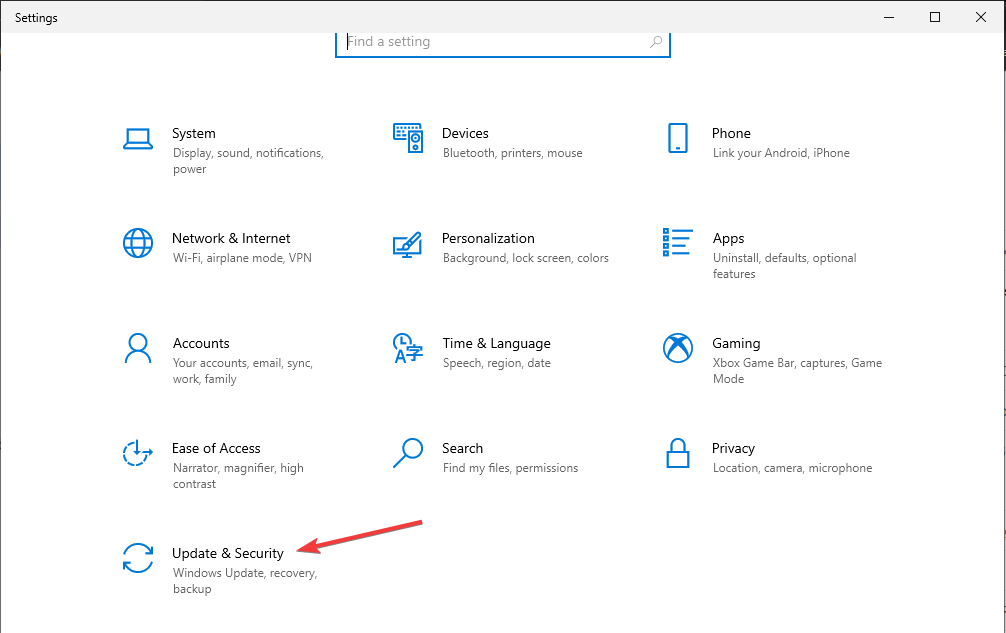
- انقر تحقق من وجود تحديثات وثم التنزيل والتثبيت لتثبيت التحديثات. اعد تشغيل حاسوبك الالي عندما يدفعك لذلك.
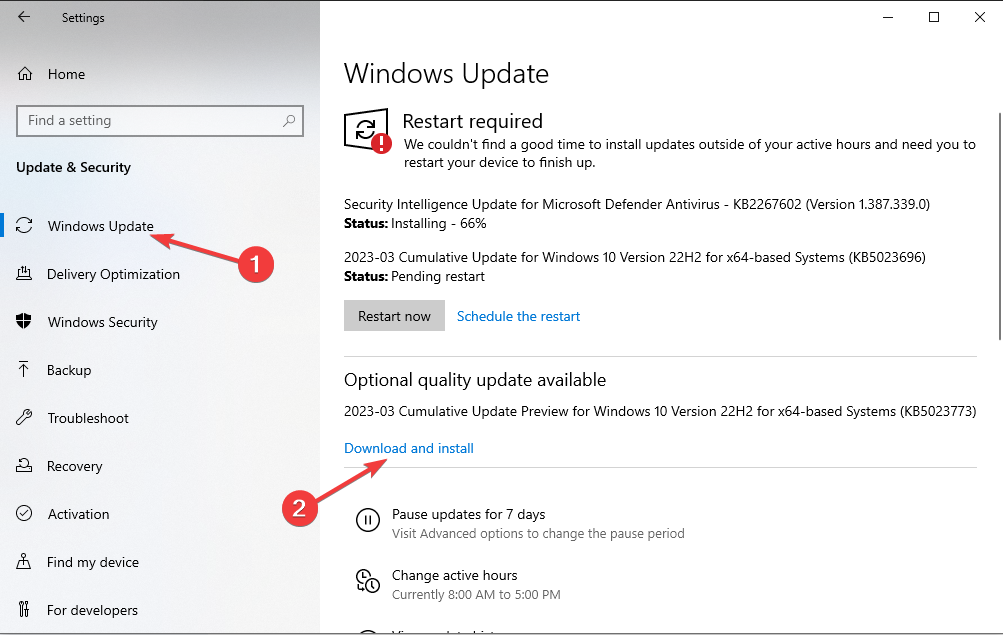
3. أعد تشغيل خدمة Printer Spooler
- يضعط شبابيك + ص لفتح ملف يجري نافذة او شباك.
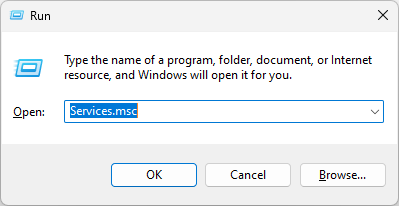
- يكتب services.msc وانقر نعم لفتح خدمات.
- حدد موقع وانقر بزر الماوس الأيمن فوق ملف خدمة طابعة التخزين المؤقت واختر إعادة تشغيل.
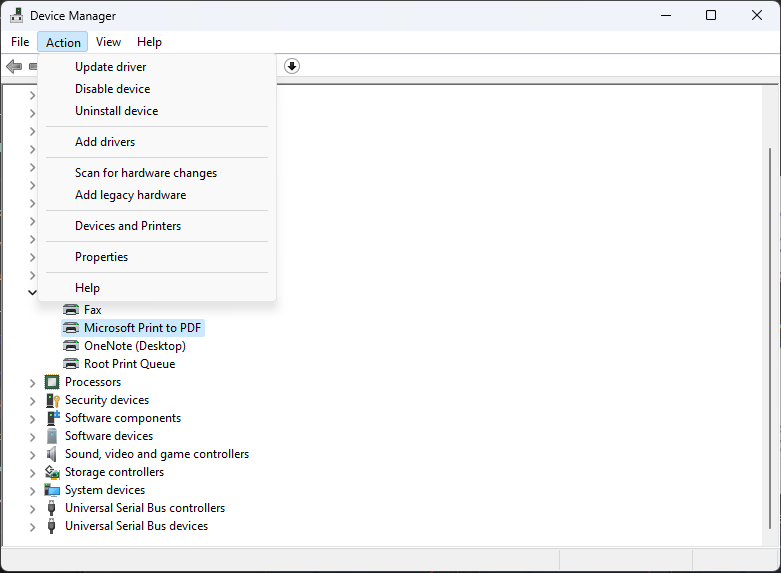
- الآن أغلق ملف خدمات برنامج.
- كيفية إنهاء مهمة من شريط المهام على Windows 11
- هل يستطيع مستكشف الملفات الجديد الكشف عن المستخدمين دون موافقة؟
- Lenovo Laptop Black Screen: كيفية إصلاحه في 5 خطوات
- هل تريد تحميل جهازك الطرفي بشكل أسرع؟ لا تقم بتثبيت الإصدار 25336
- Windows 11 Password Manager: أفضل 5 اختبارات قمنا باختبارها
4. قم بتشغيل مستكشف أخطاء الطابعة ومصلحها
4.1 نظام التشغيل Windows 11
- يضعط شبابيك + أنا لفتح ملف إعدادات برنامج.
- اذهب إلى نظام، وانقر استكشاف الاخطاء.
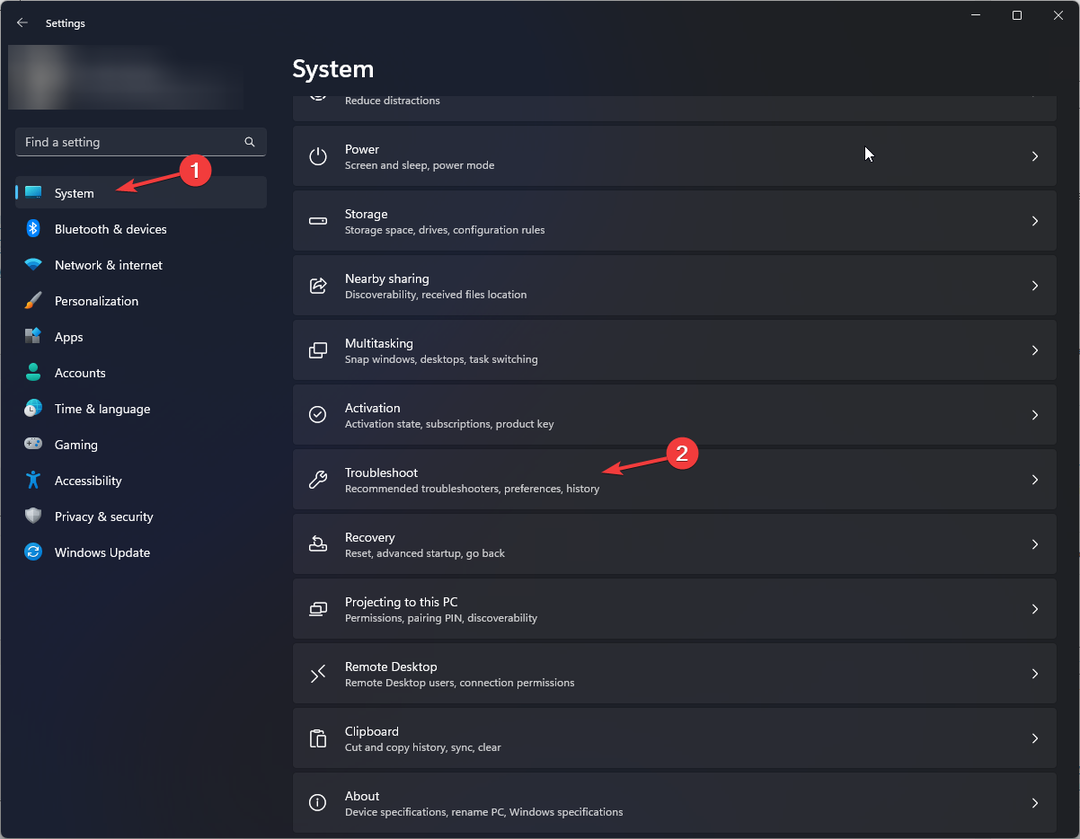
- انقر مستكشفات الأخطاء ومصلحها الأخرى.
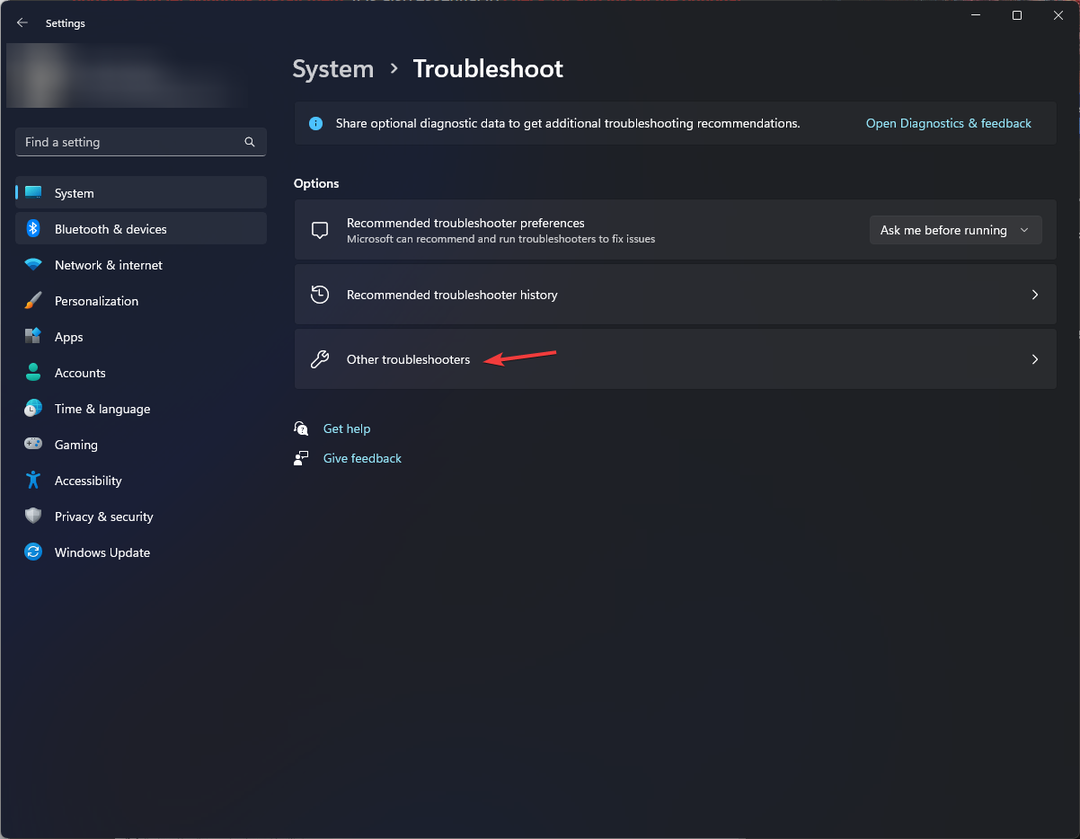
- حدد موقع ملف طابعة وانقر يجري.
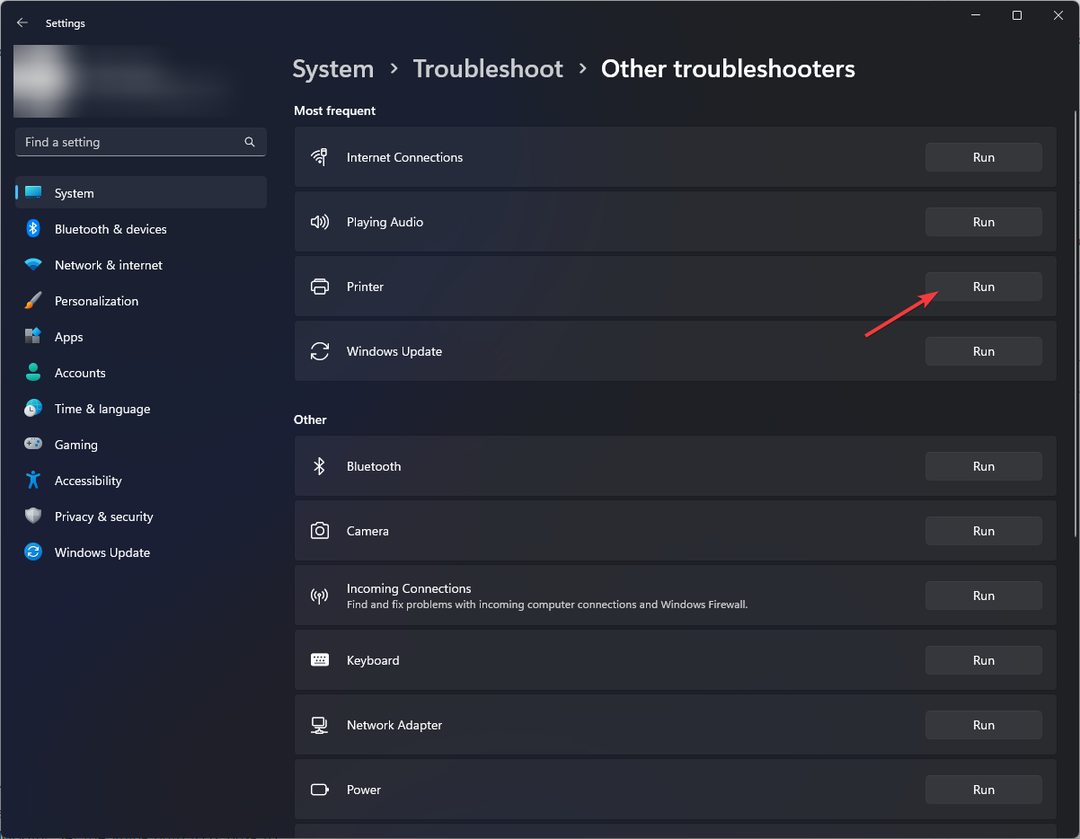
- اتبع التعليمات التي تظهر على الشاشة لإكمال العملية.
4.2 نظام التشغيل Windows 10
- يضعط شبابيك + أنا لفتح ملف إعدادات برنامج.
- اذهب إلى التحديث والأمان.
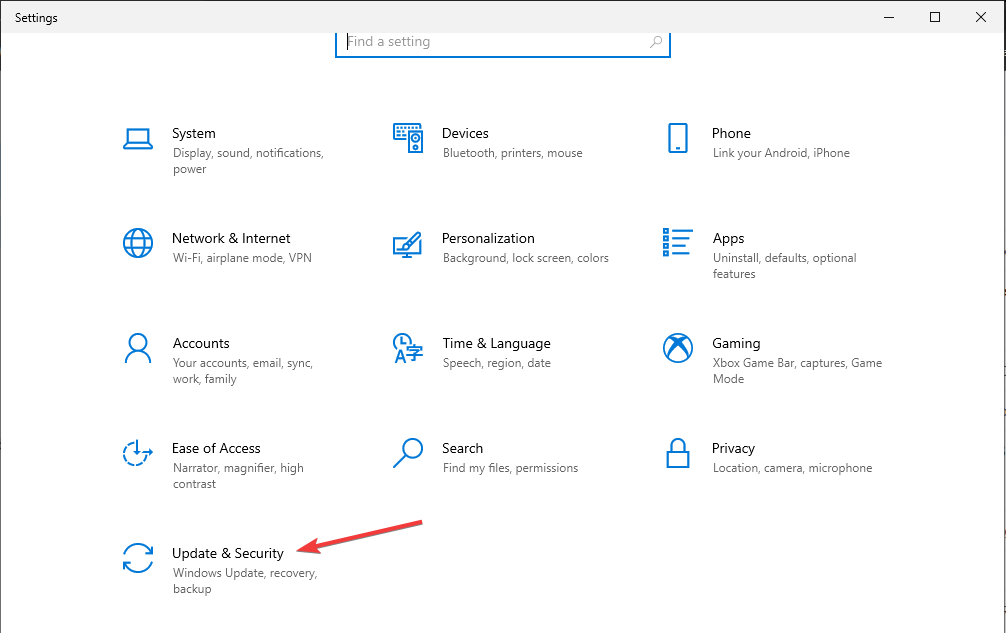
- انقر استكشاف الاخطاء واختر أدوات استكشاف الأخطاء وإصلاحها الإضافية.
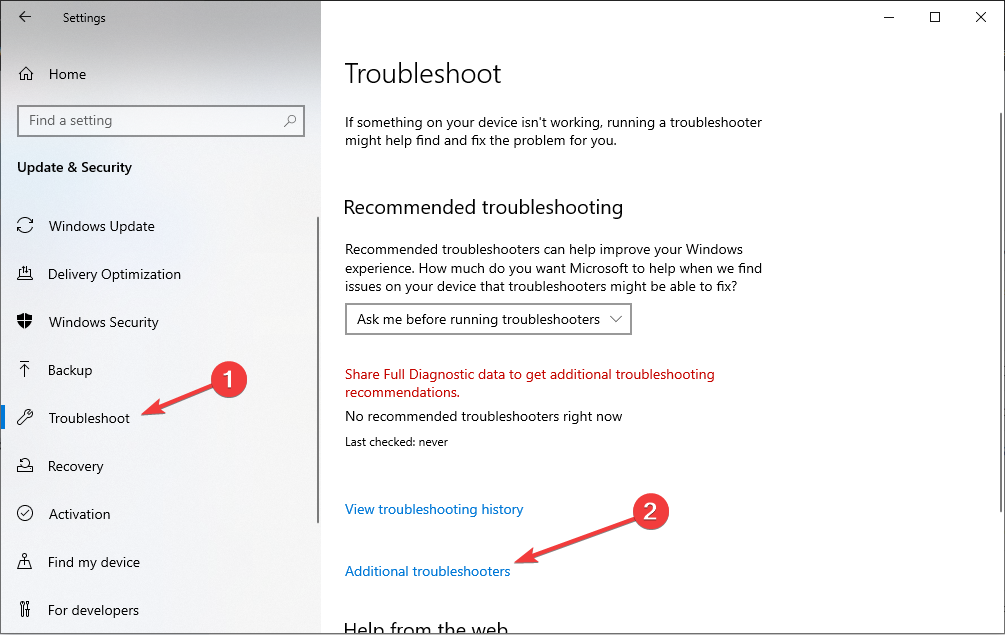
- حدد موقع ملف طابعة وانقر قم بتشغيل مستكشف الأخطاء ومصلحها.
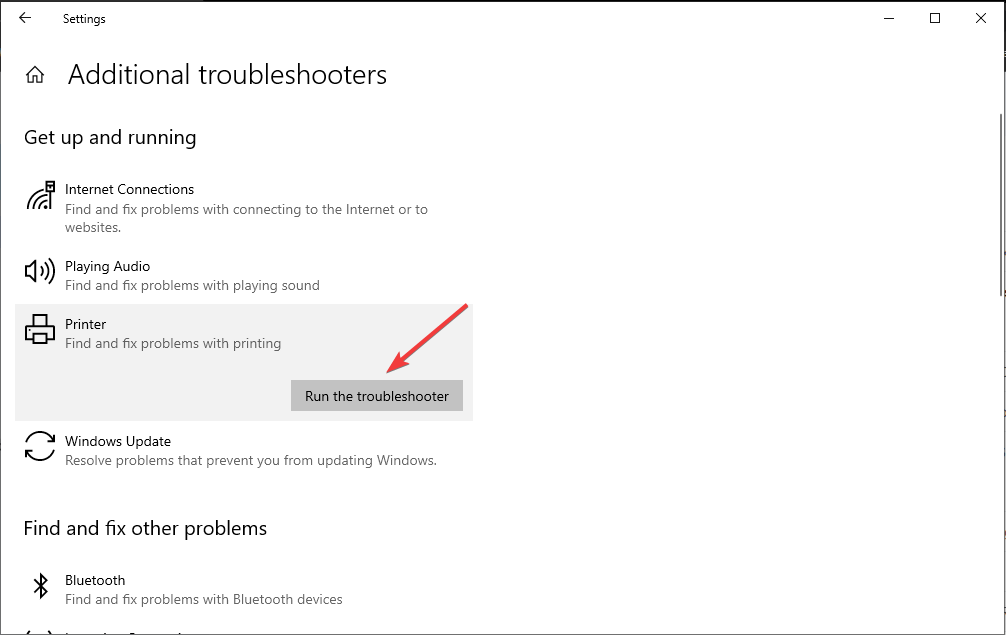
- اتبع التعليمات التي تظهر على الشاشة لإكمال العملية.
5. تعطيل ترحيل CVE-2021-1678
- يضعط شبابيك + ص لفتح ملف يجري صندوق المحادثة.
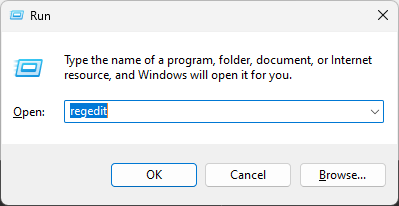
- يكتب رجديت وضرب يدخل لفتح محرر التسجيل.
- انتقل إلى هذا المسار:
الكمبيوتر \ HKEY_LOCAL_MACHINE \ النظام \ CurrentControlSet \ Control \ Print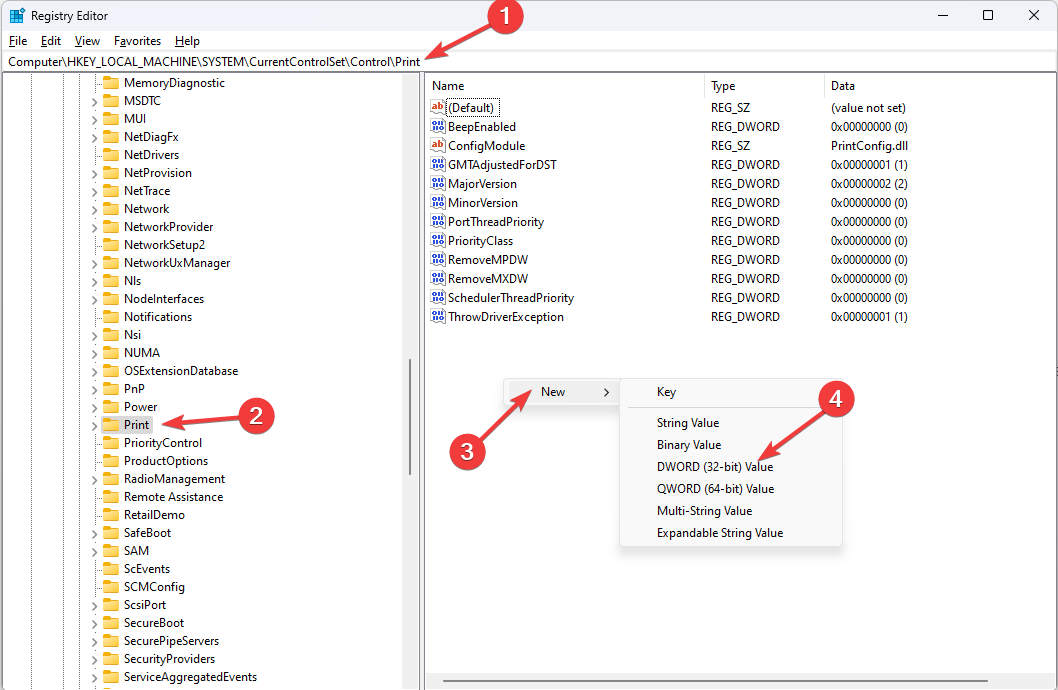
- انقر على اليمين مطبعة، انقر جديد، ثم اضغط قيمة DWORD-32 بت.
- أطلق عليه اسما RpcAuthnLevelPrivacyEnabled، انقر فوقه نقرًا مزدوجًا للتعديل. تعيين بيانات القيمة ل 0, قاعدة ل السداسي عشري وانقر نعم.
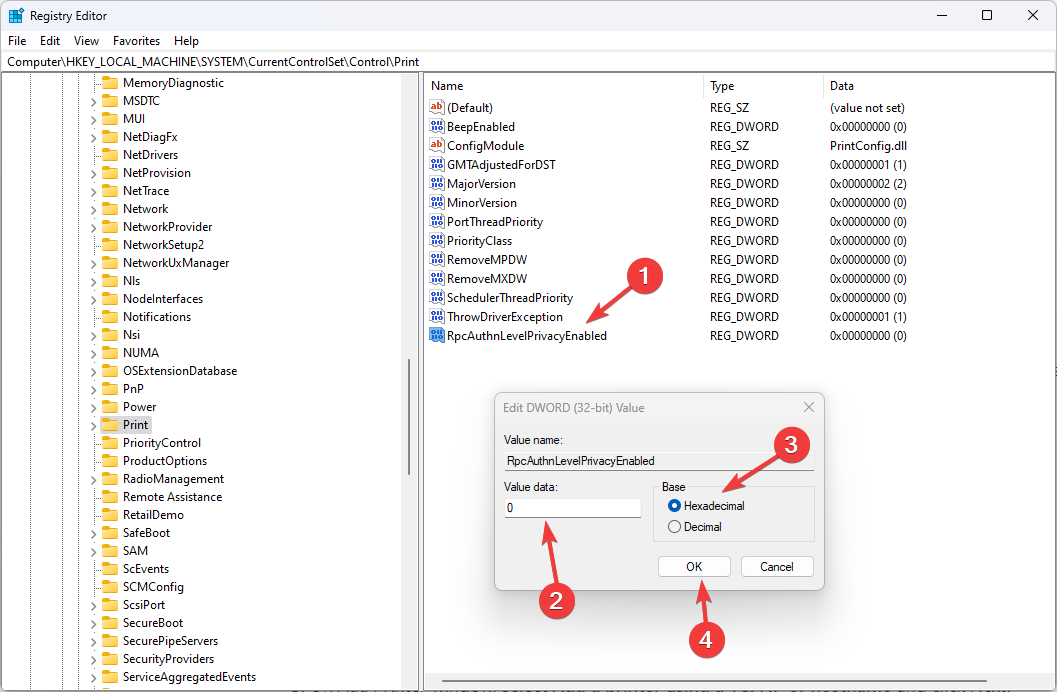
- أعد تشغيل الكمبيوتر للسماح بالتغييرات سارية المفعول.
6. أضف برنامج تشغيل الطابعة المحلي
6.1 ويندوز 11
- يضعط شبابيك + أنا لفتح ملف إعدادات برنامج.
- اذهب إلى البلوتوث والأجهزة وانقر الطابعات والماسحات الضوئية.

- يختار اضف جهاز.
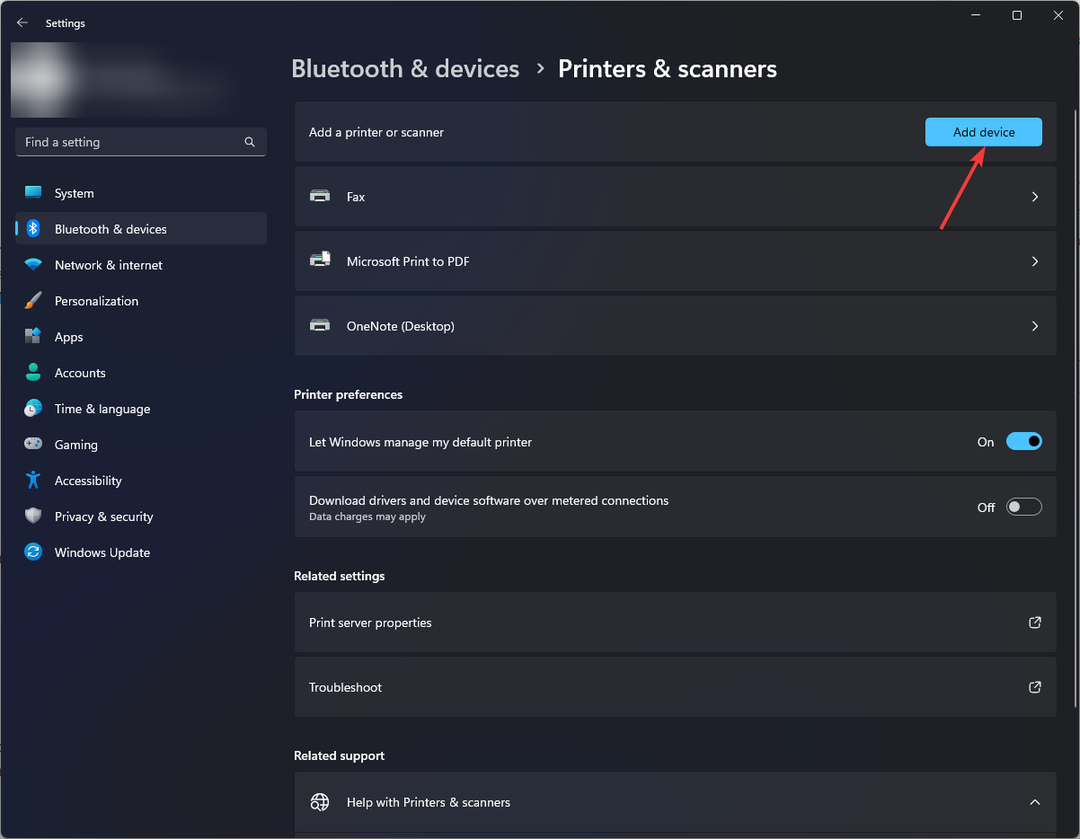
- حدد الطابعة التي أريدها غير مدرجة وانقر إضافة يدويا.
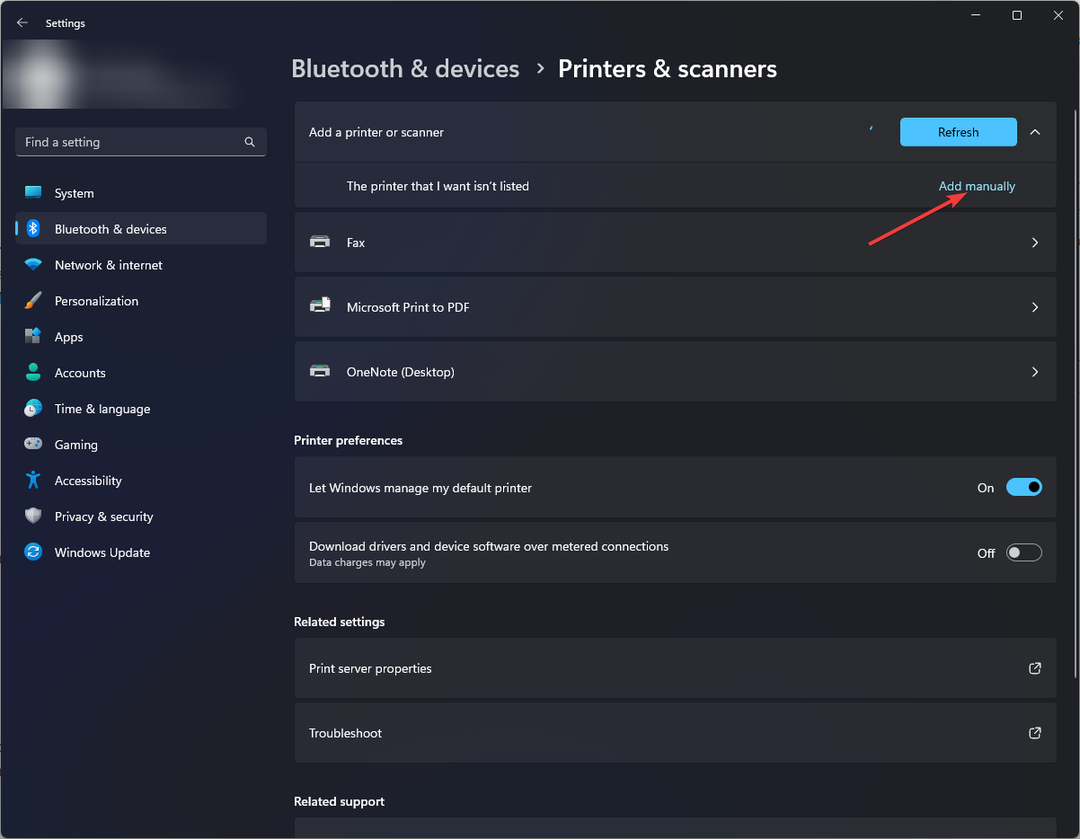
- على إضافة طابعة نافذة ، حدد أضف طابعة باستخدام TCP / IP أو اسم مضيف وانقر التالي.
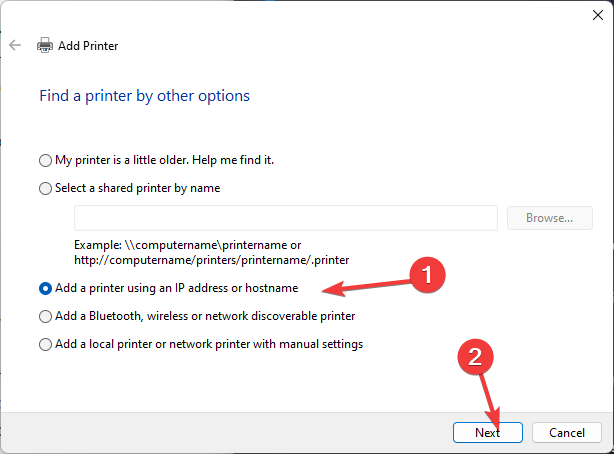
- اتبع التعليمات التي تظهر على الشاشة لإكمال العملية.
6.2 نظام التشغيل Windows 10
- يضعط شبابيك + أنا لفتح ملف إعدادات برنامج.
- اذهب إلى الأجهزة.
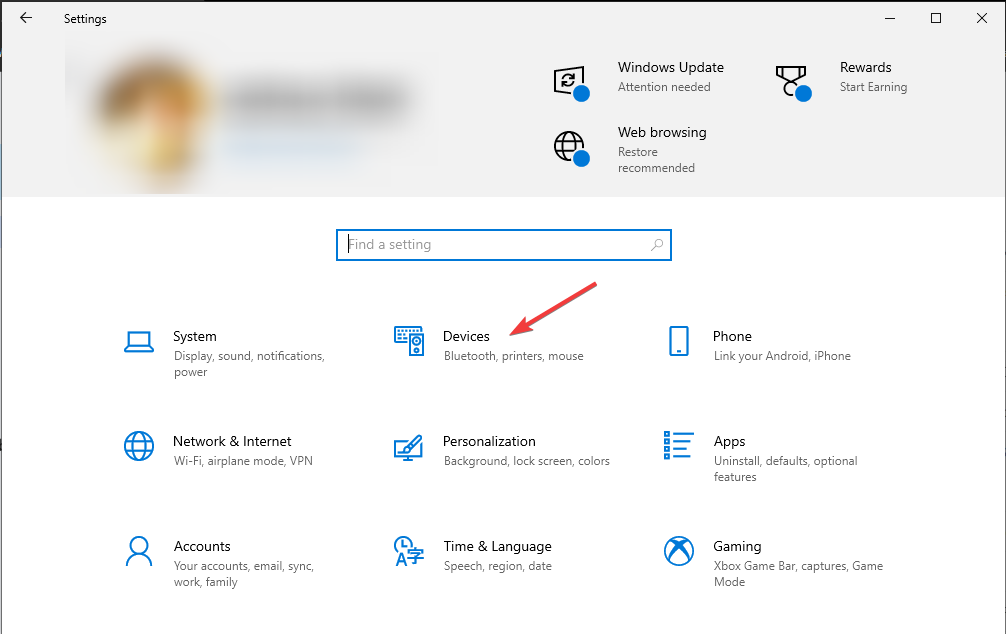
- انقر الطابعات والماسحات الضوئية من الجزء الأيمن ، وحدد أضف طابعة أو ماسح ضوئي.
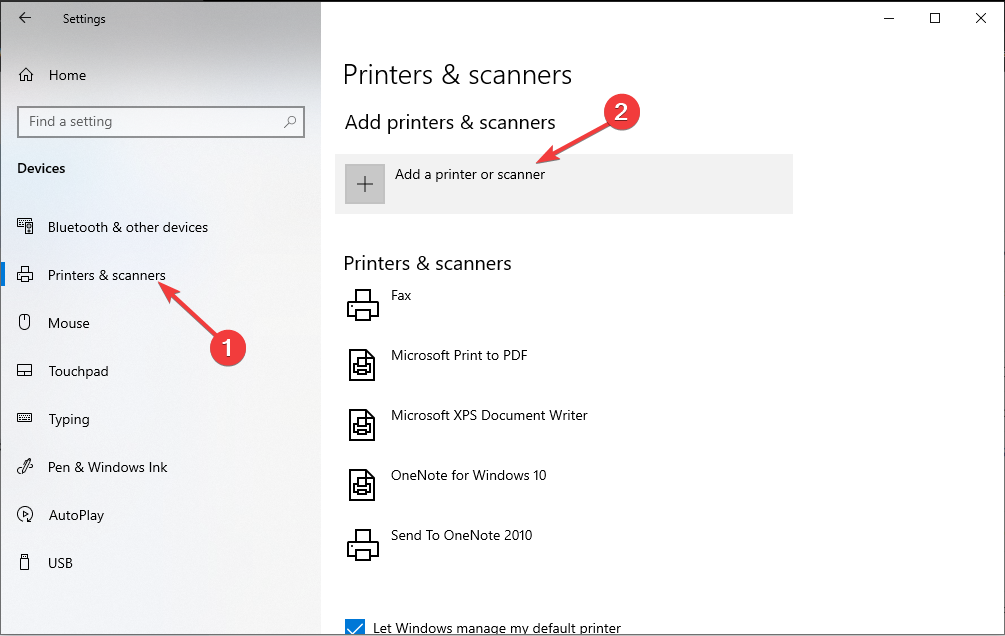
- انقر الطابعة التي أريدها غير مدرجة خيار.
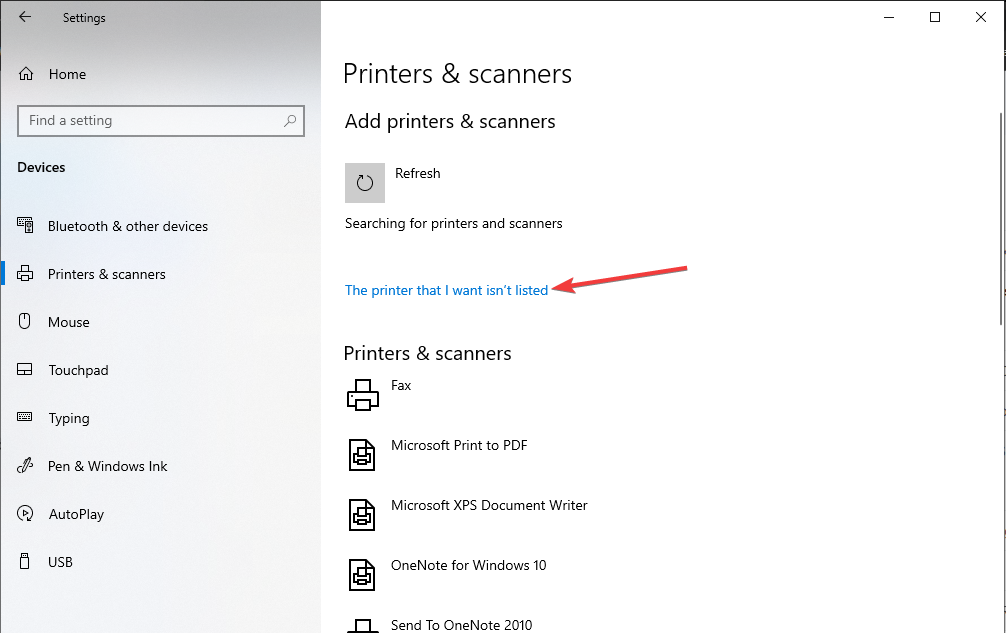
- على إضافة طابعة نافذة ، حدد أضف طابعة باستخدام TCP / IP أو اسم مضيف وانقر التالي.
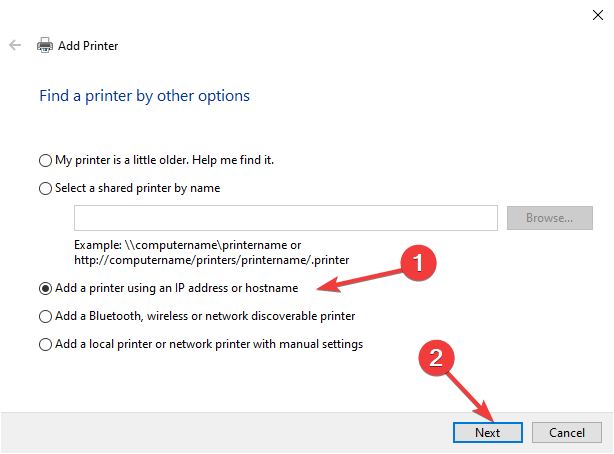
- اتبع التعليمات التي تظهر على الشاشة لإكمال العملية.
7. أعد تثبيت برنامج تشغيل الطابعة
- يضعط شبابيك + ص لفتح ملف يجري وحدة التحكم.
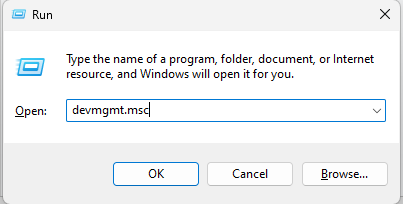
- يكتب devmgmt.msc وضرب يدخل لفتح مدير الجهاز.
- اذهب إلى قوائم انتظار الطباعة وتوسيعها. انقر بزر الماوس الأيمن فوق برنامج تشغيل الطابعة وحدد إلغاء تثبيت السائق.
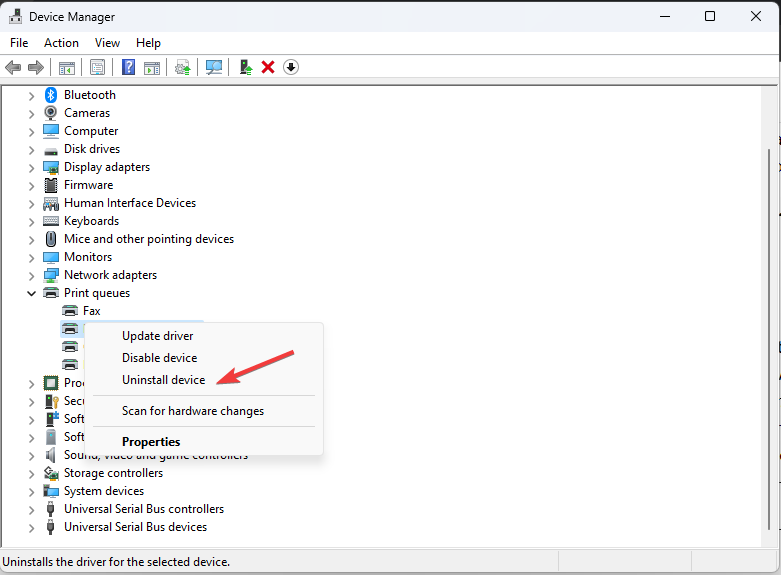
- انقر فعل واختر تفحص الأجهزة بحثًا عن التغييرات.
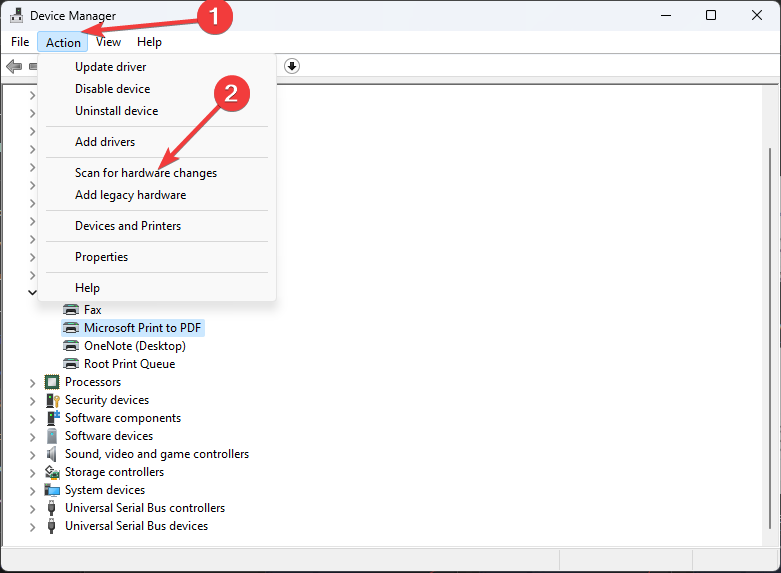
سيقوم Windows بإعادة تثبيت برنامج التشغيل المناسب. بمجرد الانتهاء من ذلك ، أعد تشغيل الكمبيوتر لتأكيد التغييرات.
نوصي أيضًا بقراءة مقالتنا على خطأ الطابعة 0x000003e3 لأن المشكلة متشابهة.
إذن ، هذه بعض الطرق التي يمكنك اتباعها لإصلاح ملف خطأ فشلت العملية مع الخطأ 0x00000b11. إذا كانت لديك أسئلة أو اقتراحات ، فيرجى إخبارنا بذلك
هل ما زلت تواجه مشكلات؟ قم بإصلاحها باستخدام هذه الأداة:
برعاية
إذا لم تحل النصائح المذكورة أعلاه مشكلتك ، فقد يواجه جهاز الكمبيوتر الخاص بك مشكلات Windows أعمق. نوصي تنزيل أداة إصلاح الكمبيوتر (مصنفة بدرجة كبيرة على TrustPilot.com) للتعامل معها بسهولة. بعد التثبيت ، ما عليك سوى النقر فوق ملف ابدأ المسح زر ثم اضغط على إصلاح الكل.
![أفضل 5 برامج طباعة ثلاثية الأبعاد للكمبيوتر الشخصي [دليل 2021]](/f/bc14918841f0624db6e5cdfb2eb31ff7.jpg?width=300&height=460)